私はMobileStudio16(モバイルスタジオプロ16)が大好きです。
メチャクチャ便利です。
非常に便利なMobileStudio16ですが、愛用しまくっているからこそ欠点が見えてきます。
完璧なモノなんて存在しませんからね。
今回はモバスタを使用して気になった点をガンガン取り上げていきたいと思います。
この記事の目次
MobileStudioPro16でのブラックアウト
コレ、モバスタ13からの乗り換えで一番気になる点です。
HDMI、Displayport等の外部モニタにType-C変換アダプタをかませて出力すると「モバスタ本体の画面」がプツプツとブラックアウトします。
セカンドモニタではなく「本体側」です。
モバスタ13はセカンドモニタが稀に切れていたのですが、頻度が増えました。
グラボがモバスタ13はインテルに対して、モバスタ16はクアドロなのでドライバの相性でしょうか?
今後ドライバのアップデートで改善されるのでしょうか?
一応映るんですけど、プチプチとメイン画面が消えるとストレスが溜まります。
セカンドモニタでソース触ってメインモニタでデザイン作業がやり辛いです。
4Kサイズなので1モニタでも快適ですが、2画面の方が便利ですからね。
手元にモニタあるし。
ただ、新型モデルでは改善されているかもしれません。
MobileStudioPro13でのブラックアウト
モバスタ16までは頻発しないですが、セカンドモニタが稀にブラックアウトします。
高負荷時の熱い時に発生しやすいので…熱が原因?
HDMIよりもDisplayportの方が頻発します。
変換アダプタの相性問題?
コレもついでに改善してもらえると嬉しいです。
※ちなみに同じ変換アダプタを使って他のマシンで検証してもブラックアウト現象は発生しませんでした。
画面が「熱い」です。
特に高負荷時のType-Cのジャック付近は放熱対策をしていないと結構な熱さになります。
冬場は暖かくていいんですけど、問題は夏です。高負荷時はナカナカの熱量です。
モバスタ16の方がモバスタ13より熱く感じます。
グラボの違いのせいでしょうか?
で、この熱によって画面横のファンクションキーに影響が発生します。
モバスタ16、とにかく画面が熱いです。
右利きの方はジャックが左側になるよう配置していないと画面に触れている際に低温ヤケドするかもしれません。
特に絵描きさんは注意が必要です。
右利きの方の場合ジャックが左側になるように配置すると、画面横のファンクションキー類が右側に配置されます。

熱くないけどペンを持った右手でボタン操作をするか、画面前でクロスして左手で操作するか、描く時に手が熱いけど左手でボタン類が操作するか、悩みますね。
私はこのボタン類を全て無効にして一切使用しない人なので問題ありません。
多用している方にとっては結構邪魔くさい問題かもしれません。
もちろん左利きの方も同様、熱くないファンクションキー側を左にすると右手でファンクションキーがすぐに触れない。。。
※欲を言うならボタン類の無いモデルも出して欲しいです、少し安くして。
個人的にはキーボードショートカットで十分なので、不要な要素を取り除いた画面だけの端末があると嬉しいです。
ということで、MobileStudioPro13ではノートPC用のクーラー、MobileStudioPro16は卓上扇風機の風を当てる等で熱対策をする必要があります。


本体横に付いているリング状のコントローラーでファンの回転数を調整できますよ。
夏場は全開、冬場は寒いので低回転またはOFFで。

いい感じで冷えます。

なので卓上扇風機を当てるのが確実です。
見た目はあまりスマートではありませんがw

なかなかの風量ですからね、よく冷えます。
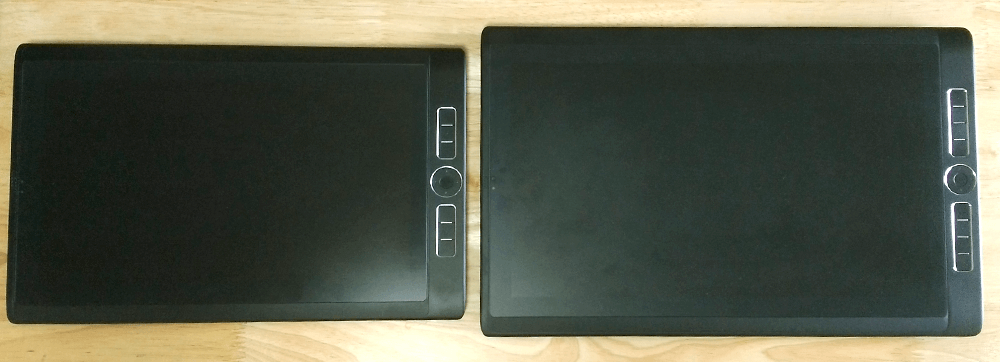
当然ですが上記のように木製の机の上に直置きはオススメできません。
最高に熱がこもります。
故障させずに長く使われたいのであれば、ノートPC用クーラーや他樹上扇風機等で熱対策をしておくことをおススメします。
モバイルスタジオに限らず、ノートPCの底に置いておくと故障率が激減します。
画面をペンタブで操作すると、現行モデルのMobileStudioPro16ではうっすらと「ペンの跡」が残ります。
画面に傷が付いているわけでは無いのです。
拭けば消えるんです。少し消えにくいですが。
モバスタ13で使用していたペンに交換して描いても同様の跡が残ります。
あと指紋や汚れがモバスタ13と比較して落ちにくいです。
ちなみに2年前(2017年)に購入したモバスタ13ではペンの跡は付きません。
指紋も拭けばすぐ消えます。ティッシュでサッと。
いつのタイミングか分かりませんが、画面の材質が変わったんでしょうか?
画面を点灯させていると気にならないですが。
正直モバスタ13とモバスタ16の両機を持っていないと気付かないどーでもいい点です。
モバスタ13と比較して高負荷時のファンの音が激しいです。
フィィィィィン!!!と比較的高音だったのがフゴゴオォォォォォ!!!と迫力のある音に。
排気量に対して排気口が小さいからでしょうか?
細い隙間に風を送るとうるさいじゃないですか。まさにあんな感じ。
なお卓上扇風機を背面に当てるとファンは通常回転になります。
※Intel Core i7-8559U搭載の新モデルが登場しました。
第8世代のCPUです。
ワコムストアで販売されている「紫色の画面」のモバイルスタジオを選びましょう!
以下「旧モデルのモバイルスタジオ16」のCPUの話です。
2019年3月時点でCPUが第6世代のコアです。
2年前にMobileStudio13を購入した時は「おぉ~、コンパクトでi7の最新か~」と感じましたが、それからコアは同じ物。
新しい物好きな人間からすると、2世代前って…って気分になります。
十分快適なんですけどね。
それがず~っと気になってて、そろそろ新しいコア入れた新商品出るんじゃね?出るんじゃね?って待っていたのですが、まだ先かもしれませんね。
…と思っていたら新型が出ました!
もうちょい早く発売してほしかった…
旧モデルでも実務では全くストレス無く使用できますよ。
外部出力端子がType-C×3、SDカードスロット、イヤホンジャックしかありません。
マウス、キーボード、イヤホン等はbluetoothで接続でいいのですが、セカンドモニタを利用する場合は変換ポートが必要になります。
電源でType-Cコネクタを1つ使うので実質Type-Cは2ポートです。
USBハブが必須!
mini-Displayport、USB3.1、HDMIがあれば個人的に嬉しいのです。
中編で記載したことですが、Windows10の更新をするとインテルRealsenseカメラキャリブレーターが使えなくなります。
使われる方は要注意。公式サイトにもちょろっと書かれています。
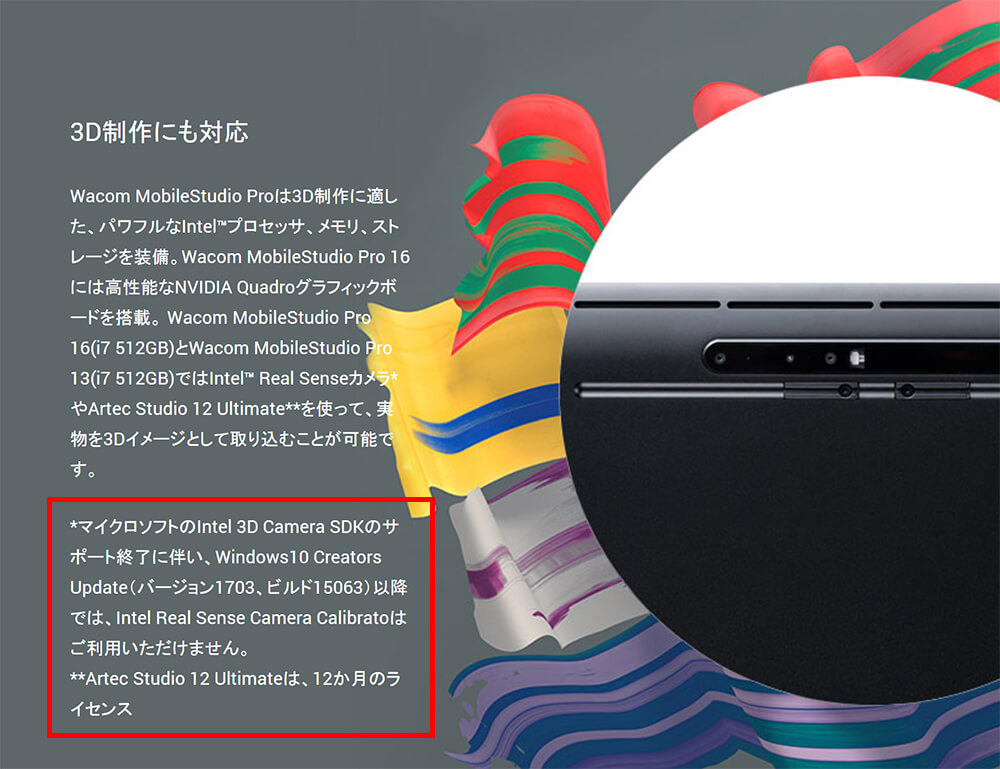
完全にオフラインで使われるなら問題無いのですが、少しでもネットに接続する事前提ならセキュリティの関係上OSの更新は避けて通れません。
なので実質カメラキャリブレータの使用はできないと考えてください。
ちなみに私はカメラ機能を一切使わないので特に気になりません。
いっそカメラ機能を無くしてくれてもいいくらいです。
使ってると色々とマイナス面が見えてきますが、それらを差し引いても便利すぎます。
場所を取らない、パワフル、直書きできる、画面キレイ、これ1台で何でもできます。
結構色々と書いていますけどね。
値段は高いですが、制作系の業務をしている方にはおススメできる端末です。
非常に生産性の高い端末なので出費分はすぐに取り戻せるかと思います。

3Dや映像制作をガリガリされる方ならQuadro M1000M搭載のモバスタ16で、イラスト制作やWEB制作等の2D系メインならモバスタ13で十分な気がします。

そのうちブラックアウト現象は改善される「かも」しれませんが、発売時期を考慮すると…あまり期待はできないでしょう。
個人的にはコンパクトなサイズ感と静音性がウリの「MobileStudio Pro13 Core i7/メモリ16GB/512GB」が好きです。
私のように一体型でコンパクトで液タブ機能を備えた端末を求めている方にはオススメできるのではないでしょうか。
形状を問わないのであればデスクトップPC+液タブがスペック、コスパ、共に満足できると思います。
6,7年くらい前でしょうか、CosmosIIというフルタワーケースにi7extreme、メモリ32GB積んでグラボはQuadro5000、画面はCintiq24とDELLの30インチのPCを使っていました。
PCも画面もいちいちデカイです。
消費電力もバカみたいに多いです。コルセアの1000Wの電源載せてました。
何かね、無駄にデカイのを組みたくなるんです、大して必要な訳でも無いのに。
ちなみにCintiq24、めっちゃくちゃデカイんです。
輸送用の段ボール箱、人一人入れるくらいデカいですよ。
でも24インチの画面をペンタブ操作してる際にふと「画面の一部しか使ってないなぁ…」と思いました。
私の場合、実際ペンを動かしている範囲が20cmx20cmくらい、A4サイズあれば十分です。
ストロークがチマいです。
途端にこんなデカイ機械、いるかぁ?電気代高いし、と思うようになりました。
で、Cintiq24を売り払ってCintiq13に乗り換えすると…案の定、私には十分過ぎる作業領域でした。
で、段々とPC本体が邪魔に感じてきました。
総重量20kgくらいあるフルタワーPCの圧迫感は結構なモンです。
高さが70cmくらいあります。試しにモバスタ13使ったら「これで十分過ぎるんじゃね?」となりました。
その後デカPCは全部売り払いました。
バカでかいマシンから一体型のコンパクトマシン、極端な乗り換えなのであまり参考にならないかもしれませんが。
もし制作をされている方で端末をコンパクト化されたいのであれば、モバスタを検討してみるのもアリかもしれませんよ。
ではまた!





